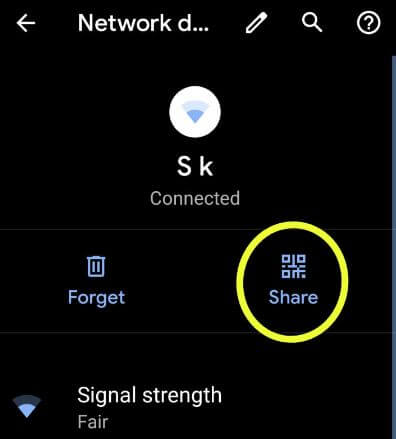จะรู้รหัสผ่าน wifi android ได้อย่างไรหากเชื่อมต่อแล้ว
คุณลืมรหัสผ่าน Wi-Fi บนโทรศัพท์ Android ของคุณหรือไม่? คุณสามารถทำได้อย่างง่ายดาย แสดงรหัสผ่าน Wi-Fi บนแล็ปท็อป Windows 7 อุปกรณ์ในอุปกรณ์มือถือหากคุณเลือกรหัสผ่าน Wi-Fi ที่เห็นคุณเท่านั้นที่สามารถดูได้ แต่ถ้าคุณลืมรหัสผ่าน Wi-Fi และไม่มีความคิดเกี่ยวกับการรู้รหัสผ่าน wifi ของ Android ก็ไม่ต้องกังวลในบทช่วยสอนนี้ฉันจะแสดงขั้นตอนง่ายๆในการ ค้นหารหัสผ่าน Wi-Fi บนอุปกรณ์ของคุณได้อย่างง่ายดาย ใน Redmi หมายเหตุ 3 สมาร์ทโฟนคุณทำได้ ดูรหัสผ่าน wifi ที่ลืม / ซ่อนไว้ บนอุปกรณ์ Android lollipop 5.1.1 และ marshmallow 6.0
ในอุปกรณ์ Redmi Note 3 คุณสามารถทำได้ แบ่งปันเครือข่าย Wi-Fi และสแกนรหัส QR ของเครือข่าย Wi-Fi และสแกนโดยใช้เครื่องสแกนบนแถบเครื่องมือบนโทรศัพท์ Android ของคุณ หลังจากสแกนโค้ด QR เสร็จแล้วคุณสามารถดูรายละเอียด LAN ไร้สายรวมถึง SSID รหัสผ่านและความปลอดภัย นอกจากนี้ แบ่งปันรหัสผ่าน Wi-Fi ล่าสุด Android 10 อุปกรณ์ ด้านล่างนี้คุณสามารถดูกระบวนการทีละขั้นตอนเพื่อทราบรหัสผ่าน wifi อุปกรณ์ Android Redmi Note 3 หากเชื่อมต่อแล้วหรือลืมรหัสผ่าน Wi-Fi
วิธีเปลี่ยนรหัสผ่าน Wi-Fi ฮอตสปอตบน Android 9 Pie
วิธีรีเซ็ตลืมรหัสผ่านใน Galaxy S10 Plus
วิธีเปลี่ยนรหัสผ่าน Netflix บน Android
วิธีการสร้างวินโดวส์ 7 ที่สามารถบู๊ต pendrive ได้
จะรู้รหัสผ่าน wifi android ได้อย่างไรหากเชื่อมต่อแล้ว
ขั้นตอนที่ 1: เปิด“การตั้งค่า” บน Android lollipop และ marshmallow Redmi Note 3 ของคุณ

ขั้นตอนที่ 2: แตะที่“Wi-Fi”

ขั้นตอนที่ 3: คลิกที่ "Wi-Fi ที่เชื่อมต่อ” บนสมาร์ทโฟนของคุณ

คุณสามารถดู คิวอาร์โค้ด เพื่อแสดงรหัสผ่าน Wi-Fi
ขั้นตอนที่ 4: ถ่ายภาพหน้าจอของรหัส QR นั้น บนโทรศัพท์ Redmi Note 3 ของคุณ
ในการถ่ายภาพหน้าจอบนอุปกรณ์ Redmi Note 3 ของคุณ กดปุ่มเปิดปิดและปุ่มลดระดับเสียงพร้อมกัน. คุณสามารถเห็นภาพหน้าจอที่ถ่ายในภาพแกลเลอรี่

ขั้นตอนที่ 5: เปิดแล้ว“แอพสแกนเนอร์” ภายใต้เครื่องมือ

ขั้นตอนที่ 6: แตะที่ด้านบนของมุมด้านขวา
คุณสามารถดูภาพโทรศัพท์และภาพหน้าจอทั้งหมดของคุณ

ขั้นตอนที่ 7: เลือกภาพหน้าจอของรหัส QR
คุณสามารถดูหน้าจอด้านล่างบนโทรศัพท์ Android ของคุณ

คุณสามารถ ดูชื่อ SSID รหัสผ่าน Wi-Fi และความปลอดภัย รายละเอียด. เพียงแตะที่“ เชื่อมต่อกับเครือข่ายนี้” เพื่อเชื่อมต่อ Wi-Fi บนอุปกรณ์ Android ของคุณ นั่นคือทั้งหมด
ด้านบนคุณจะเห็นบทความที่มีประโยชน์มากที่สุดบทความหนึ่งรู้รหัสผ่าน wifi โทรศัพท์ android หากลืมรหัสผ่าน คุณพบว่าขั้นตอนข้างต้นมีประโยชน์หรือไม่? แจ้งให้เราทราบในช่องแสดงความคิดเห็นด้านล่าง อย่าลืมแบ่งปันเคล็ดลับที่เป็นประโยชน์นี้กับเพื่อนของคุณ